Bixby Routines is een interessante nieuwe functie waarmee u verschillende acties op uw telefoon kunt automatiseren. U kunt bijvoorbeeld een ochtendroutine instellen die automatisch weer- en kalenderinformatie op een vooraf bepaald tijdstip ophaalt. De pure eenvoud gecombineerd met het eindeloze aanpassingsaanbod, maken routines tot een geweldige nieuwe toevoeging aan de S10. Maar hoe werkt het allemaal?
Wat zijn Bixby-routines?
Bixby Routines is de kijk van Samsung op IFTTT (If This, Then That). In wezen kunt u routines configureren die worden geactiveerd op basis van een locatie, tijd of gebeurtenis. Samsung gebruikt zijn slimme machine learning om routines voor te stellen op basis van de voorkeuren van uw telefoongebruik - inclusief specifieke apps die u op een bepaalde tijd of locatie gebruikt - allemaal in een poging om herhalingen te automatiseren acties.
Wanneer je telefoon bijvoorbeeld verbinding maakt met de Bluetooth van je auto, kun je een routine opzetten om je muziek te starten speler naar keuze, zet het volume op max, en leest inkomende meldingen hardop zodat je niet wordt afgeleid het rijden.
Routines zijn gemakkelijk in te stellen en bieden gedetailleerde controle over elk onderdeel van uw telefoon.
Als u veel op navigatie vertrouwt, kunt u uw routine ook zo instellen dat Maps wordt geopend zodra u verbinding maakt met het infotainmentsysteem van uw auto. Dit alles wordt automatisch gedaan en de trigger in dit scenario is dat uw telefoon verbinding maakt met de Bluetooth van uw auto.
Je krijgt een behoorlijk aantal vooraf ingestelde routines, en het beste van de routinefunctie van Bixby is dat er een schat aan aanpassingsopties beschikbaar is als je op zoek bent naar meer gedetailleerde controle.
Er wordt een bijzonder handige routine genoemd Bespaar de batterij 's nachts waarmee u uw telefoon in de slaapstand kunt zetten voor het geval u vergeet uw telefoon 's nachts op te laden. U kunt een tijdsperiode instellen en als de routine detecteert dat uw S10 niet oplaadt in dat venster, worden Bluetooth, Wi-Fi en mobiele gegevens automatisch uitgeschakeld en wordt Always On Display uitgeschakeld.
Het is dit niveau van controle dat Bixby Routines zo krachtig maakt. Het is een van mijn favoriete nieuwe toevoegingen aan de Galaxy S10, en ook al ben ik net begonnen met de functie, ik ben dol op het aanpassingsniveau dat wordt aangeboden.
Bixby Routines gebruiken op de Galaxy S10
In dit geval stel ik een routine op zodat mijn S10 Spotify start zodra deze is verbonden met het Bluetooth-systeem van mijn auto. U kunt aanpassen aan een breed scala aan acties en triggers, maar hier is een overzicht van hoe u aan de slag kunt:
- Open Instellingen vanuit de app-lade of het startscherm.
- Naar beneden scrollen om meer instellingen weer te geven.
-
Kraan Geavanceerde functies.
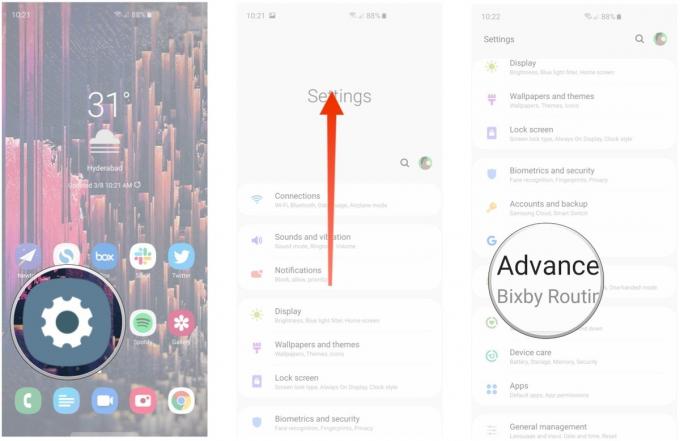
- Schakel Bixby-routines in Aan.
- Selecteer Bixby-routines om een routine op te zetten.
-
Blader door de vooraf ingestelde routines of druk op de + pictogram in de rechterbovenhoek om uw eigen op te zetten.

- Voeg een naam toe voor je routine.
- Selecteer de + pictogram in het midden van het scherm om een starttrigger.
-
Kies de gewenste trigger van de lijst.
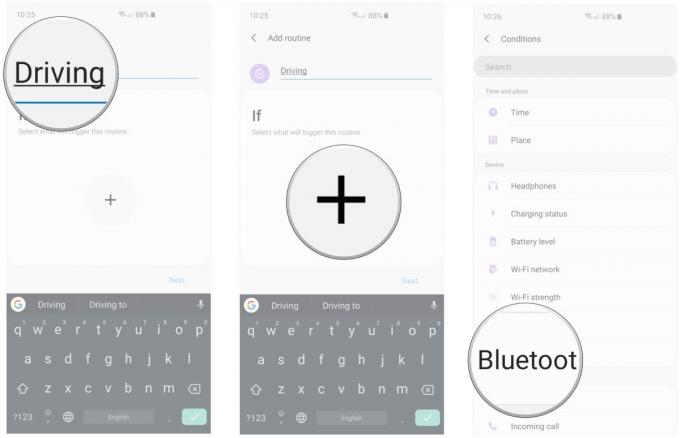
- Selecteer het Bluetooth-apparaat van uw auto in de lijst.
- Raken De volgende om een actie te kiezen.
-
Selecteer de + knop nogmaals om acties voor de trigger te kiezen.

- Naar beneden scrollen onderaan de pagina.
- Kraan Speel muziek.
-
Selecteer Spotify uit de lijst en tik op Gedaan.

- U kunt andere acties toevoegen door de + icoon.
- Zodra je je routine hebt geconfigureerd, druk je op Gedaan af te maken.
-
Je zou de routine in het Mijn routines tabblad, en het wordt geactiveerd de volgende keer dat uw telefoon verbinding maakt met de Bluetooth van uw auto.

Dat is het. U kunt op dezelfde manier meer routines toevoegen voor andere scenario's, of u kunt vooraf ingestelde routines selecteren in het Aanbevolen tabblad.
Haal het meeste uit je Galaxy S10 met deze accessoires

De basisvariant van de Galaxy S10 wordt geleverd met 128 GB opslagruimte en de gemakkelijkste manier om dat uit te breiden is met deze 256 GB MicroSD-kaart. Het kan gemakkelijk uren aan 4K-beeldmateriaal bevatten en u kunt het overschakelen naar een nieuwe telefoon wanneer het tijd is voor een upgrade.

De autohouder van iOttie houdt niet alleen je Galaxy S10 stevig vast, maar heeft ook een ingebouwde Qi-oplader die de batterij oplaadt terwijl je aan het rijden bent. Er is zelfs een USB-poort op de autolader waarmee je een tweede apparaat kunt opladen.

De betaalbare oplaadmat van Anker wordt geleverd met snelladen tot 10 W - perfect voor de Galaxy S10. De mat heeft een laag profiel en bescherming tegen overladen, en een LED-statusindicator die je laat weten wanneer je telefoon volledig is opgeladen.
We kunnen een commissie verdienen voor aankopen via onze links. Kom meer te weten.

Dit zijn de beste hoesjes voor de Galaxy S10.
Zelfs als het niet de nieuwste telefoon is die er is, is de Galaxy S10 een van de mooiste en meest gladde telefoons op de markt. Zorg ervoor dat je hem uitrust met een van deze hoesjes.

Geef je Galaxy S10 het luxe leren hoesje dat het verdient.
Een premium telefoon verdient een premium case, en wat is er beter dan leer? Niet al deze leren hoesjes zijn zo duur als Versace, maar ze zorgen er allemaal voor dat je telefoon als een miljoen dollar aanvoelt.

Waarom laat u uw Galaxy S10 niet zien met een doorzichtige hoes?
Pronk met je Samsung Galaxy S10 terwijl je hem goed beschermd houdt met een doorzichtige hoes van hoge kwaliteit!
Harish Jonnalagadda
Harish Jonnalagadda is de regionale editor bij Android Central. Als hervormde hardwaremodder besteedt hij nu zijn tijd aan het schrijven over de snelgroeiende markt voor mobiele telefoons in India. Eerder dacht hij na over de zin van het leven bij IBM. Neem contact met hem op Twitter op @schaatsennl.
